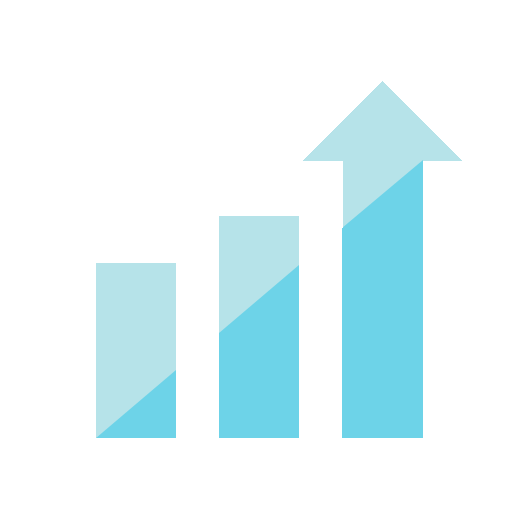Chcesz podpiąć swoje dane z BigQuery (np. z GA4) jako źródło danych w Looker Studio? Oto niemal wszystko, co musisz wiedzieć!
Dane z BigQuery możesz podpiąć jako źródło na dwa sposoby: podpinając całą tabelę lub wynik konkretnego zapytania.
Podpięcie całej tabeli jako źródła danych może okazać się bardziej kosztowne od podpięcia wyników konkretnego zapytania.
Z pierwszej opcji (podpinanie całej tabeli) skorzystasz, znajdując odpowiednią tabelkę w jednej z tych zakładek:
- Najnowsze projekty – ostatnio używane przez Ciebie projekty BQ;
- Moje projekty – projekty BQ, których jesteś właścicielem;
- Udostępnione projekty – projekty BQ, które Ci udostępniono (ale nie jesteś ich właścicielem).
Wystarczy, że zaznaczysz projekt, zbiór danych i konkretną tabelkę. Jeśli tabela jest partycjonowana po czasie, możesz wybrać, czy Looker Studio ma potraktować partycję jako wymiar zakresu dat.
Z kolei żeby podpiąć jako źródło danych wynik konkretnego zapytania, wybierz opcję Niestandardowe zapytanie. W kolejnym kroku musisz określić, do którego projektu zostaną przypisane koszty – możesz go odszukać na liście, lub wpisać ręcznie. W okienku obok wpisujesz swoje zapytanie (warto przetestować je najpierw w konsoli BQ).
W obu przypadkach, w prawym górnym rogu znajdziesz opcję Dane logowania do źródła danych – domyślnie będą to Twoje dane, a po kliknięciu w swoje nazwisko możesz zmienić to ustawienie na Dane logowania osoby przeglądającej.
Po kliknięciu Dodaj, a następnie Dodaj do raportu, Data Studio samo utworzy pierwszą tabelę na bazie nowego źródła.
Koszty
Warto wiedzieć, że za każdym razem, kiedy odbiorca raportu wyświetla go lub korzysta z filtrów, powoduje to ponowne zapytanie SQL do tabeli w BigQuery (wyjątkiem są dane zapisane w cache, czyli takie, które były już wyświetlane przez danego użytkownika od czasu ostatniego odświeżenia danych). Co więcej, każdy wykres na dashboardzie generuje własne zapytanie, więc koszt podstawowy jest mnożony przez liczbę wykresów.
Nowe zapytanie jest wykonywane także przy odświeżaniu danych (ręcznym lub automatycznym).
Z tego powodu warto zoptymalizować zapytania, chociażby wybierając tylko potrzebne kolumny i korzystając z partycji czasowych i/lub pracując na zagregowanych danych.
W obniżeniu kosztów może też pomóc wykorzystanie parametrów.
Ciekawy post na temat ograniczania kosztów znajdziesz tutaj: https://lnkd.in/dCu44kxN
Parametry
W zapytaniu możesz użyć specjalnych parametrów, reprezentujących początek i koniec zakresu czasowego, który wybierze użytkownik raportu lub jego adres e-mail. Możesz też utworzyć własne parametry, które będą bazowały na wartości wybranej przez użytkownika raportu.
Więcej o parametrach: https://lnkd.in/d6kw4VAy